أفضل 8 إصلاحات لخطأ “عدم وجود بطاقة SIM” على Android
أحد الأخطاء الغريبة التي يواجهها مستخدمو Android هو بطاقة SIM. يواجه بعض المستخدمين الخطأ “لم يتم توفير بطاقة SIM” على هواتفهم التي تعمل بنظام Android وهذا يعني أن الاتصال الهاتفي غير ممكن. هذا يوقف الاتصال المحمول للمكالمات واتصال البيانات.
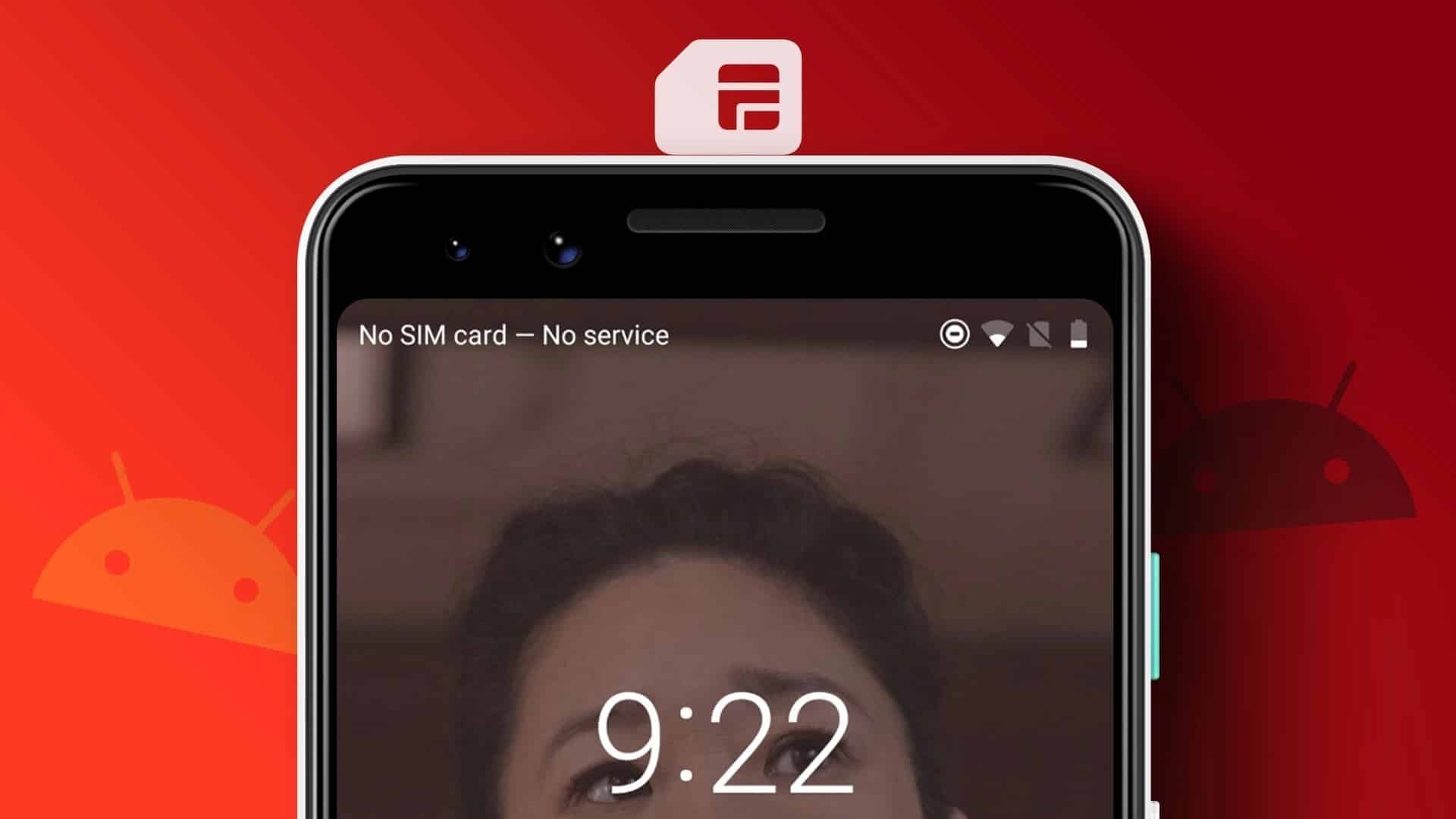
بينما يمكنك دائمًا استخدام مكالمات Wi-Fi ، ولكن في بعض الأحيان قد تضطر إلى الاعتماد فقط على شبكة الهاتف المحمول. حتى نساعدك على استئناف تلقي المكالمات ، نقدم لك بعض الحلول العملية لإصلاح الخطأ “لا توجد بطاقة SIM” على Android.
1. أعد إدخال بطاقة SIM
بدءًا من بعض الحلول الأساسية ، يجب عليك أولاً إخراج بطاقة SIM وإعادة إدخالها مرة أخرى في هاتف Android الخاص بك. تأكد من وضع بطاقة SIM بشكل صحيح على درج بطاقة SIM. أخرج درج بطاقة SIM وأدخله مرة أخرى للتحقق من حل هذه المشكلة على هاتف Android. إذا لم يكن كذلك ، فراجع الحلول التالية أدناه.

2. تحقق من تلف بطاقة SIM
سبب آخر لظهور الخطأ “لا توجد بطاقة SIM” على جهاز Android هو أن بطاقة SIM الخاصة بك ربما بها بعض الخدوش بسبب عمليات الإدخال المتعددة. هذا يمكن أن يمنع بطاقة SIM الخاصة بك من القراءة بشكل صحيح. إذا كانت بطاقة SIM الخاصة بك بها الكثير من الخدوش ، فإننا نقترح الحصول على واحدة جديدة من مشغل شبكة الهاتف المحمول الخاص بك.
3. تحقق مما إذا تم تمكين بطاقة SIM
يسمح لك هاتف Android بتعطيل شبكة بطاقة SIM ، خاصة إذا كنت تستخدم هاتف Android ثنائي الشريحة. لذلك إذا لم تتمكن من رؤية أي قوة للشبكة على هاتف Android ، فيمكنك التحقق مما إذا تم تعطيل بطاقة SIM الخاصة بك.
الخطوة 1: افتح تطبيق الإعدادات على هاتف Android الخاص بك.
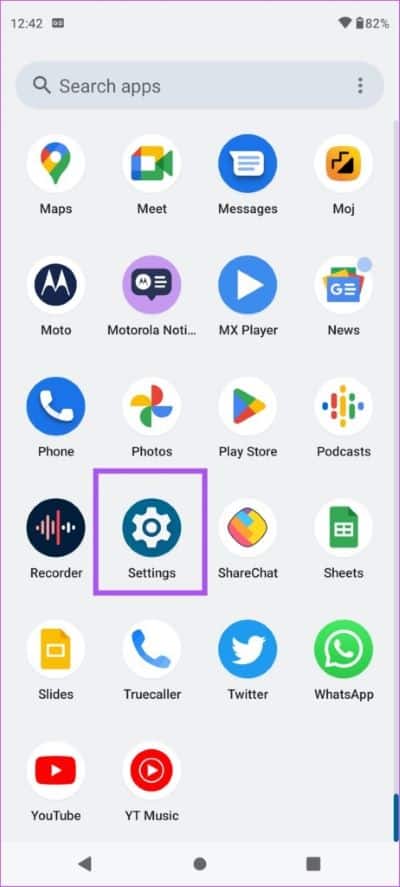
الخطوة 2: اضغط على “الشبكة والإنترنت”.
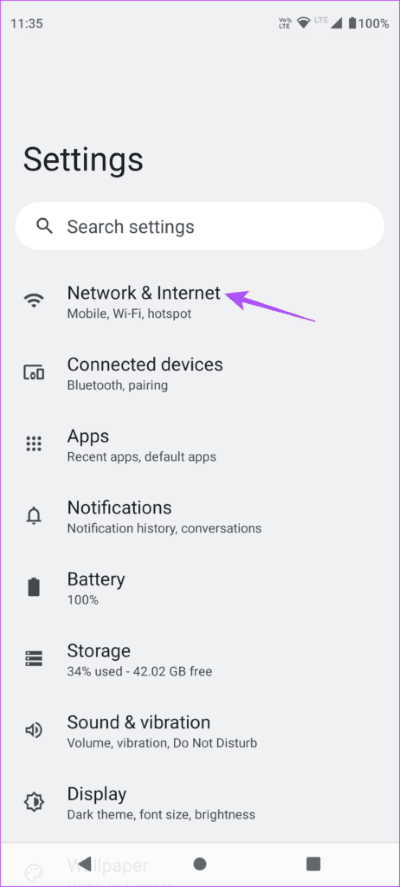
الخطوة 3: حدد شبكة المحمول.
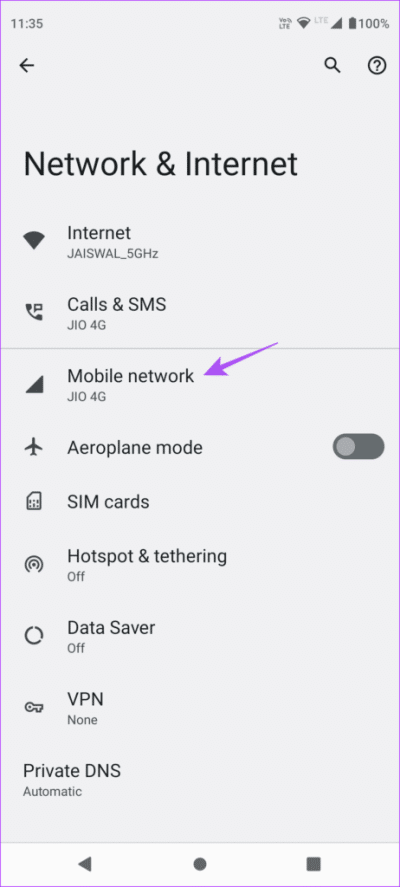
الخطوة 4: اضغط على التبديل بجوار استخدام بطاقة SIM لتمكين شبكة بطاقة SIM.
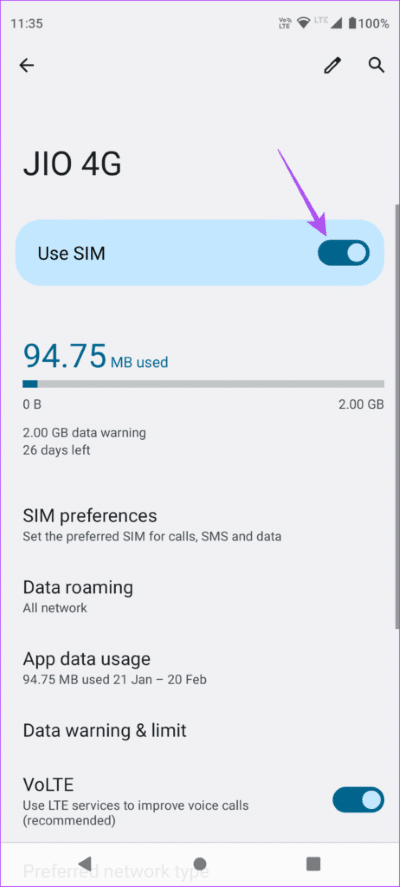
الخطوة 5: أغلق تطبيق الإعدادات وتحقق من حل المشكلة.
بدلاً من ذلك ، إليك كيفية التحقق من تمكين بطاقة SIM الخاصة بك.
الخطوة 1: افتح تطبيق الإعدادات على هاتف Android الخاص بك
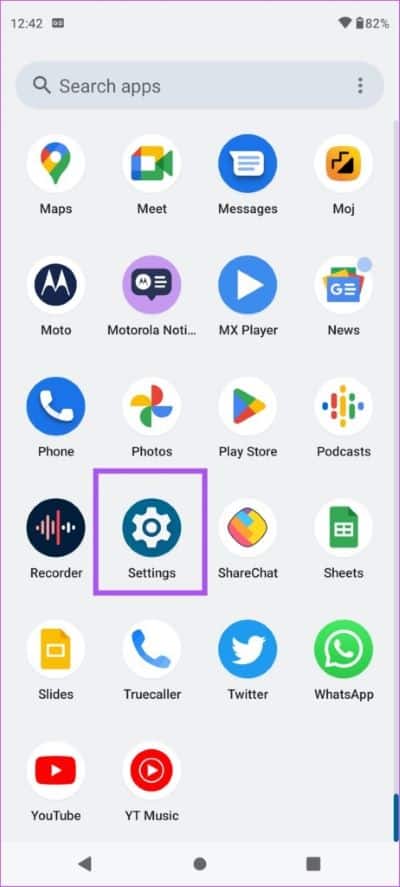
الخطوة 2: اضغط على “الشبكة والإنترنت”.
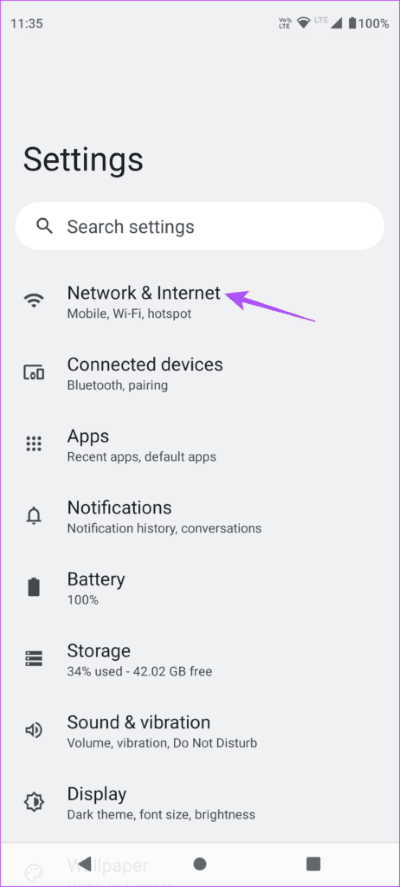
الخطوة 3: اضغط على المكالمات والرسائل القصيرة.
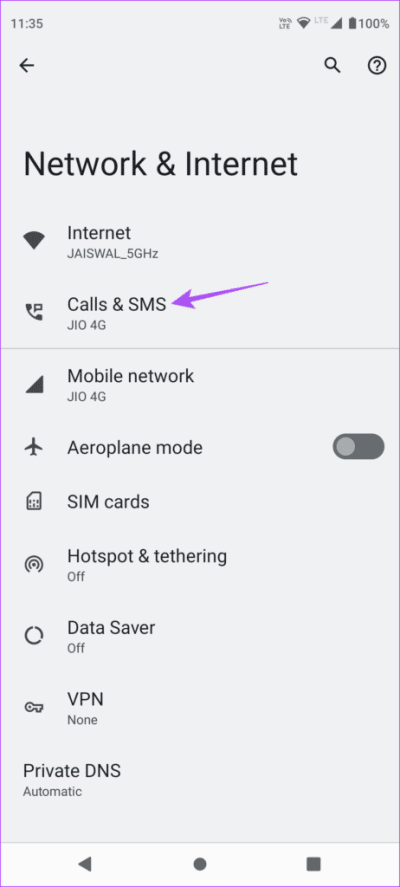
الخطوة 4: حدد تفضيلات SIM.

الخطوة 5: اضغط على التبديل بجوار اسم بطاقة SIM الخاصة بك لتمكينها.

4. تمكين وتعطيل وضع الطيران
سيعمل وضع الطيران على قطع اتصال جميع الشبكات اللاسلكية على الفور ، مثل بيانات الهاتف والواي فاي والبلوتوث على جهاز Android. يمكنك محاولة تمكين وتعطيل وضع الطيران للتحقق مما إذا كان ذلك يحل المشكلة.
الخطوة 1: افتح الإعدادات على هاتف Android الخاص بك.
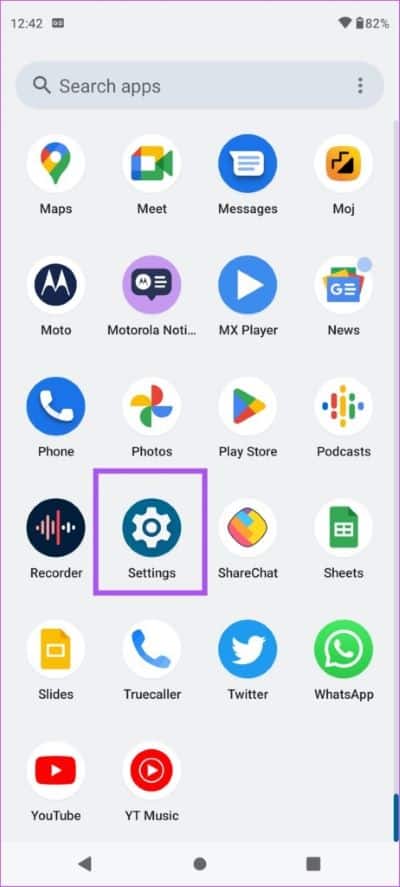
الخطوة 2: اضغط على الشبكة والإنترنت.
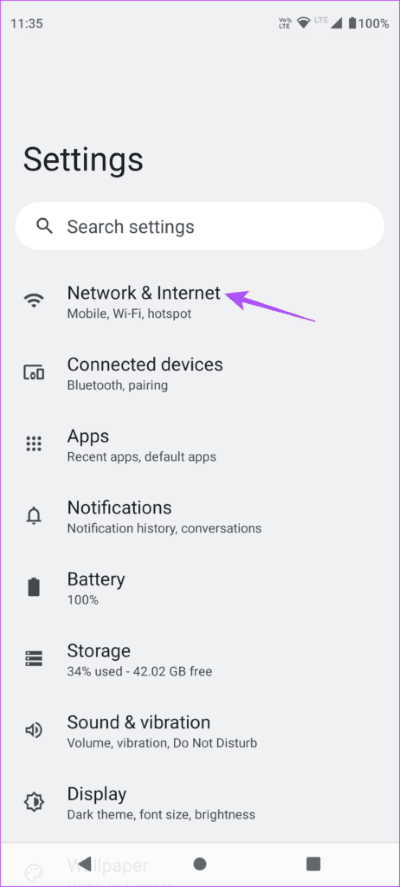
الخطوة 3: اضغط على التبديل بجوار وضع الطيران لتمكينه.
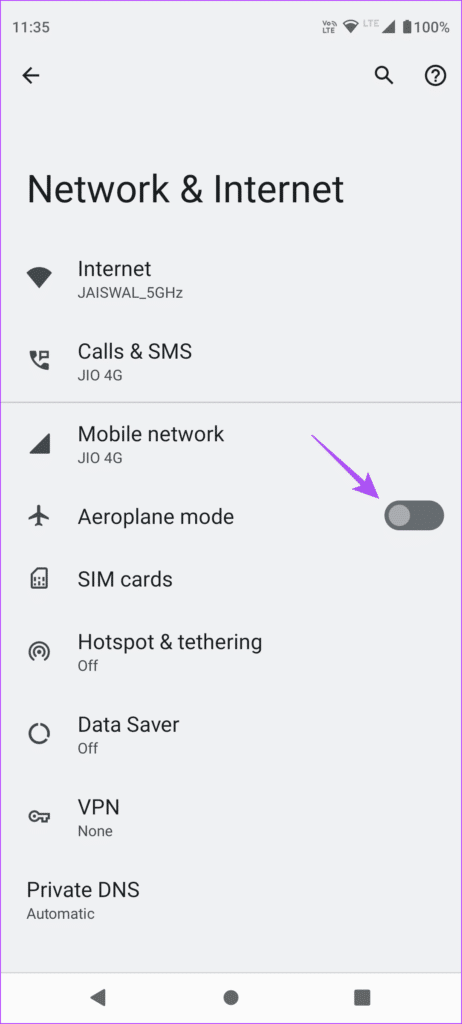
الخطوة 4: انتظر بعض الوقت واضغط على زر التبديل مرة أخرى لتعطيل وضع الطيران .
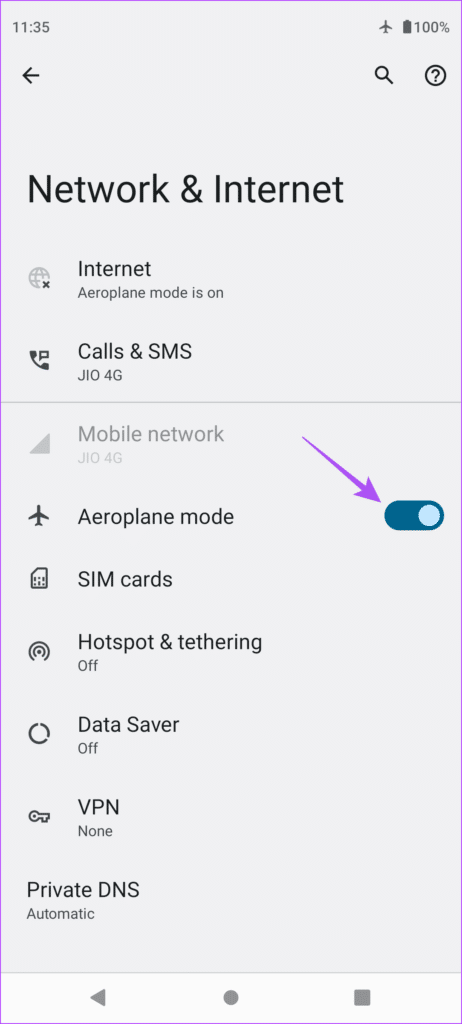
الخطوة 5: أغلق الإعدادات وتحقق من حل المشكلة.
5. التبديل إلى وضع الشبكة التلقائي
يمكنك أيضًا السماح لهاتف Android الخاص بك بتحديد شبكة الهاتف المحمول تلقائيًا بناءً على موقعك الحالي. من المفترض أن يساعد هذا أيضًا في إزالة الخطأ “لا توجد بطاقة SIM”.
الخطوة 1: افتح الإعدادات على هاتف Android الخاص بك.
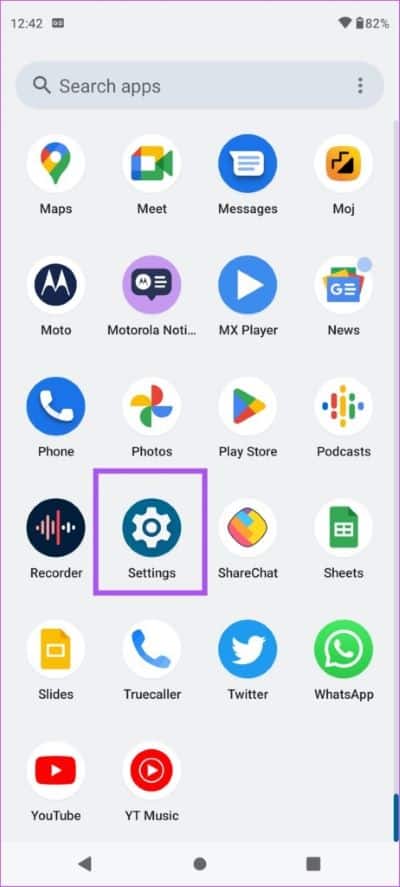
الخطوة 2: اضغط على الشبكة والإنترنت.
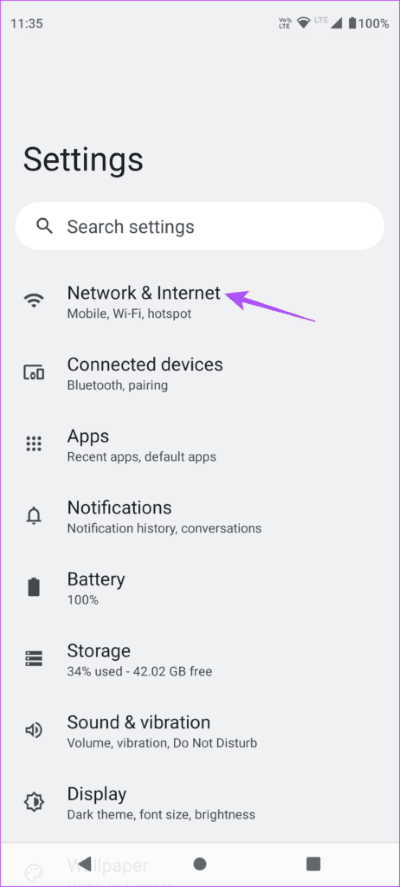
الخطوة 3: اضغط على شبكة المحمول.
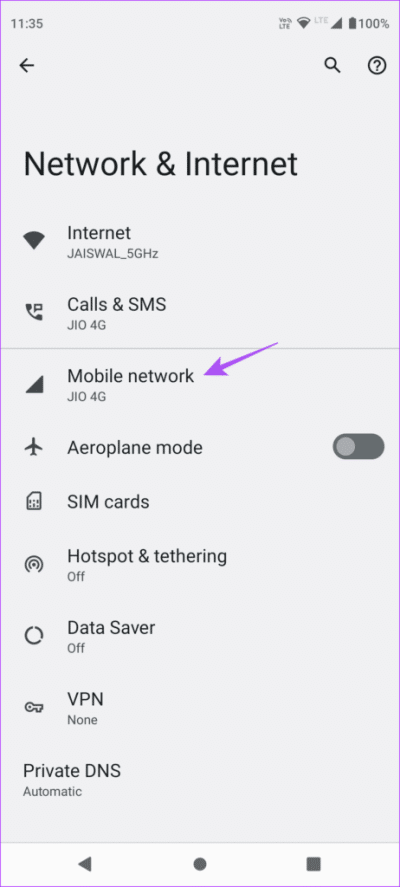
الخطوة 4: قم بالتمرير لأسفل وانقر على زر التبديل بجوار “تحديد الشبكة تلقائيًا”.
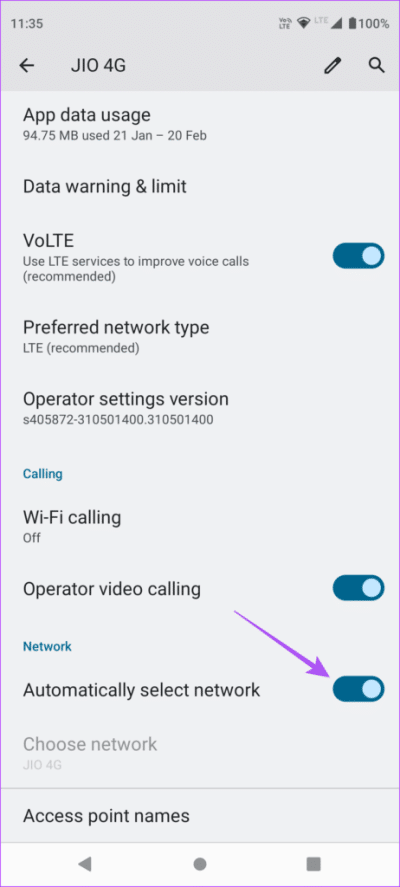
الخطوة 5: أغلق تطبيق الإعدادات وانتظر بعض الوقت للتحقق من حل المشكلة.
6. تحديث اسم نقطة الوصول
يساعد اسم نقطة الوصول (APN) في توفير جميع التفاصيل الضرورية لهاتف Android للاتصال ببيانات الجوال. يمكنك تحديث اسم نقطة الوصول الخاصة بك على هاتف Android الخاص بك بناءً على الناقل الخاص بك للتحقق مما إذا كان قد تم حل المشكلة أم لا. لاحظ أننا نستخدم هاتف Motorola يعمل على Stock Android للبحث عن إعدادات APN.
الخطوة 1: افتح تطبيق الإعدادات على هاتف Android الخاص بك.
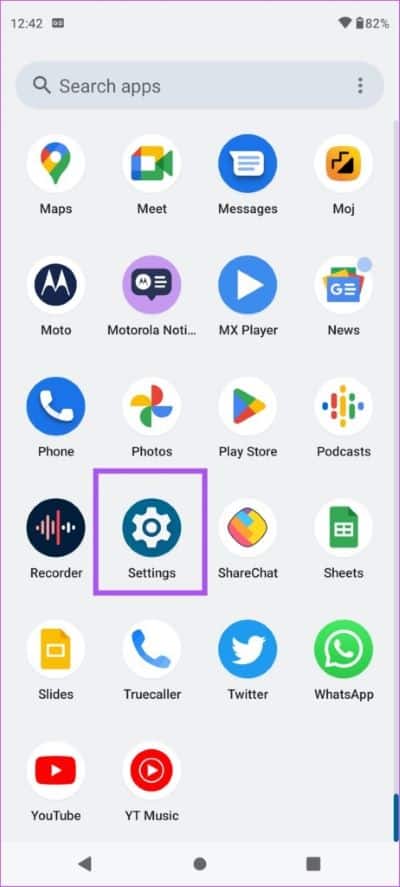
الخطوة 2: اضغط على الشبكة والإنترنت.
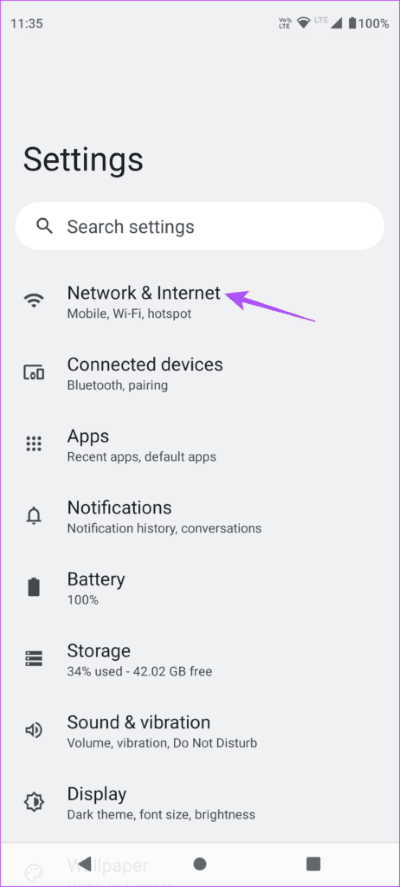
الخطوة 3: حدد شبكة المحمول.
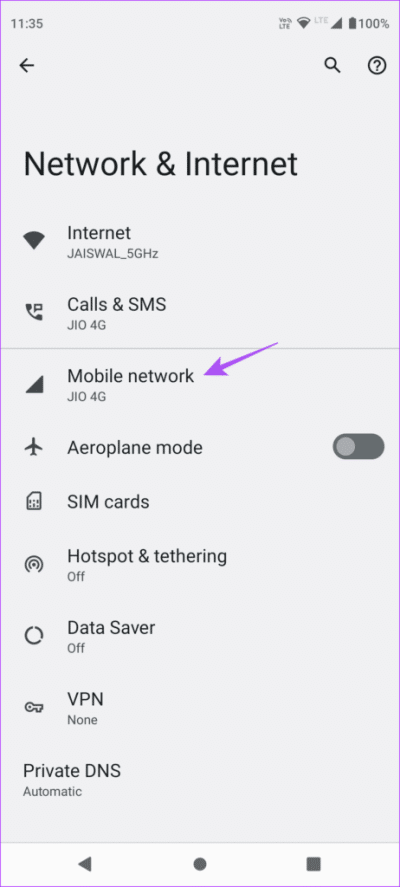
الخطوة 4: قم بالتمرير لأسفل إلى أسفل وانقر على “أسماء نقاط الوصول”.
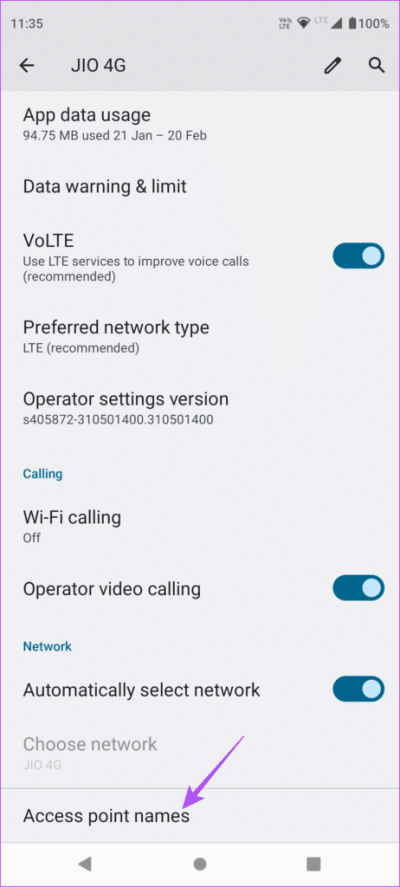
الخطوة 5: اضغط على أيقونة Plus في الزاوية العلوية اليمنى لإضافة APN جديد.
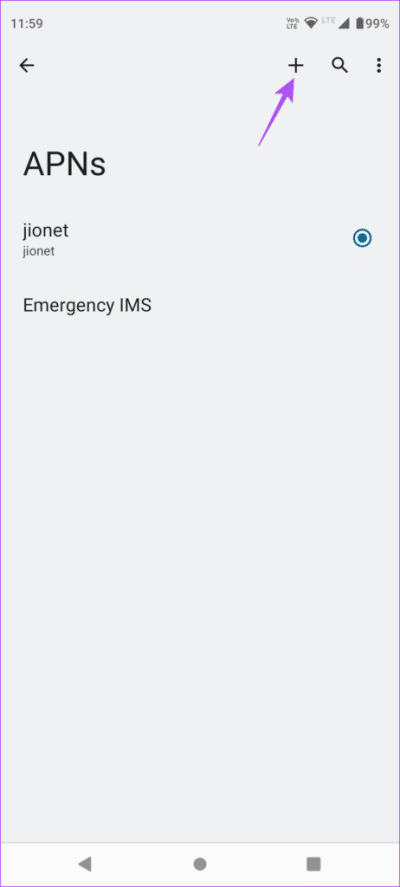
الخطوة 6: قم بزيارة قسم الدعم في موقع الويب الخاص بمشغل شبكة الجوال وابحث عن إعدادات APN. بعد ذلك ، قم بملئها وفقًا لذلك على هاتف Android الخاص بك تمامًا كما هو منصوص عليه من قِبل شركة الاتصالات.
الخطوة 7: بمجرد الدخول ، انقر فوق النقاط الثلاث في الزاوية العلوية اليمنى وحدد حفظ.
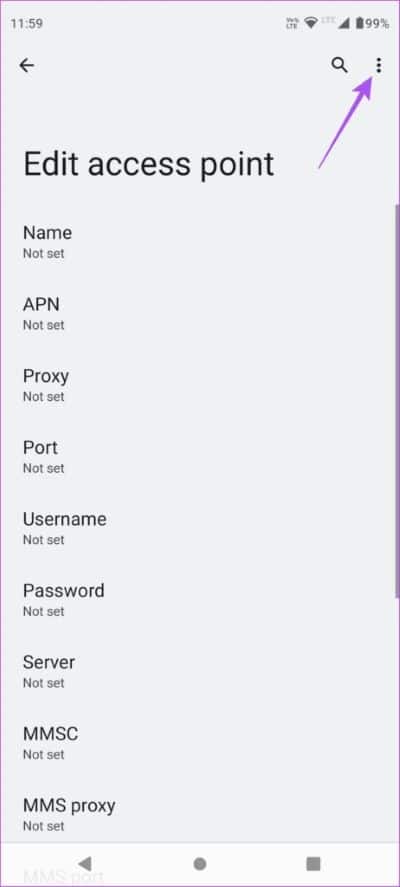
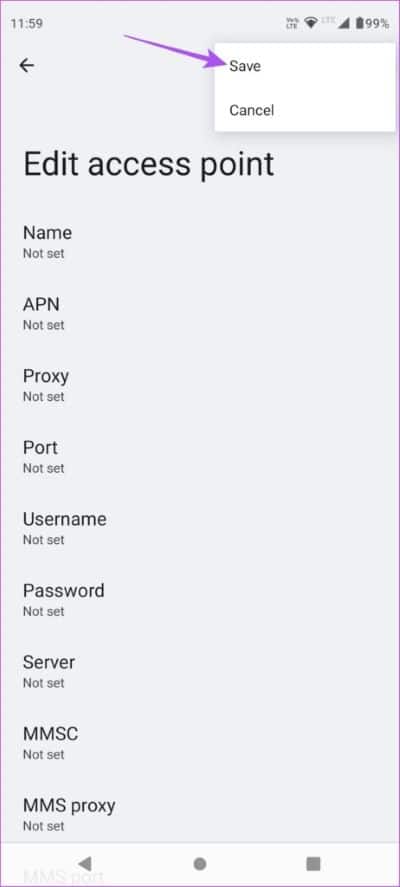
الخطوة 8: أغلق تطبيق الإعدادات وتحقق من حل المشكلة.
7. إعادة ضبط إعدادات الشبكة
كما يوحي الاسم ، سيؤدي هذا الخيار إلى إعادة تعيين تفضيلات الشبكات اللاسلكية ، بما في ذلك بيانات الجوال على هاتف Android الخاص بك. يمكنك تجربة هذا الخيار إذا كنت لا تزال ترى هذا الخطأ.
الخطوة 1: افتح تطبيق الإعدادات على هاتف Android الخاص بك.
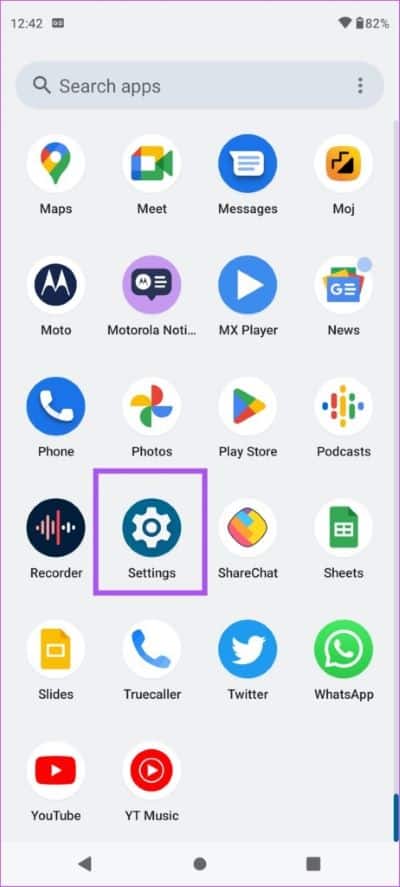
الخطوة 2: قم بالتمرير لأسفل إلى أسفل وانقر على النظام.
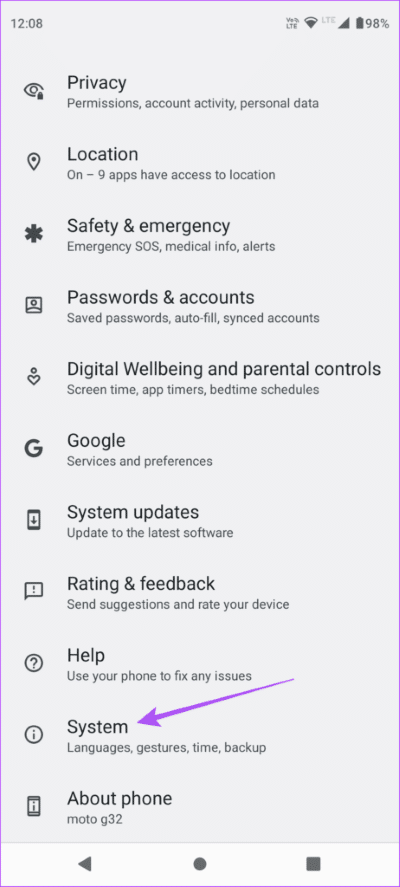
الخطوة 3: حدد خيارات إعادة التعيين.
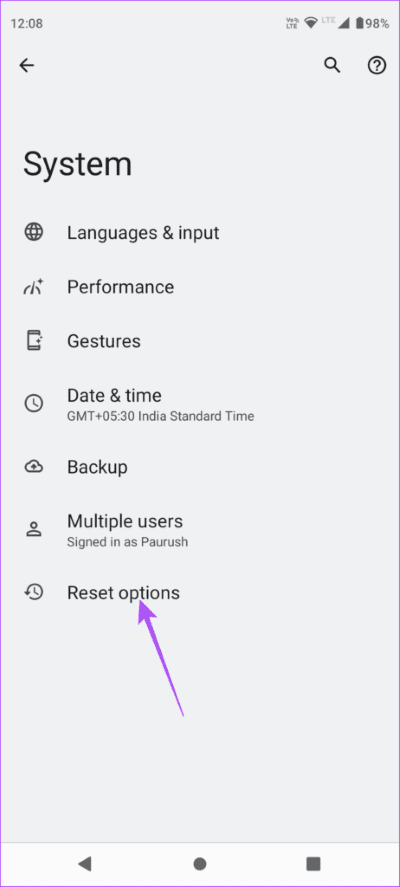
الخطوة 4: اضغط على إعادة تعيين Wi-Fi والجوال والبلوتوث.
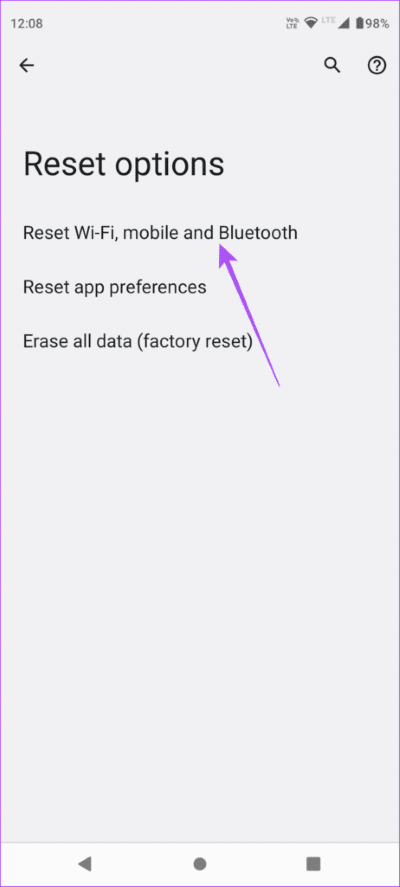
الخطوة 5: اضغط على إعادة تعيين الإعدادات مرة أخرى لتأكيد اختيارك.
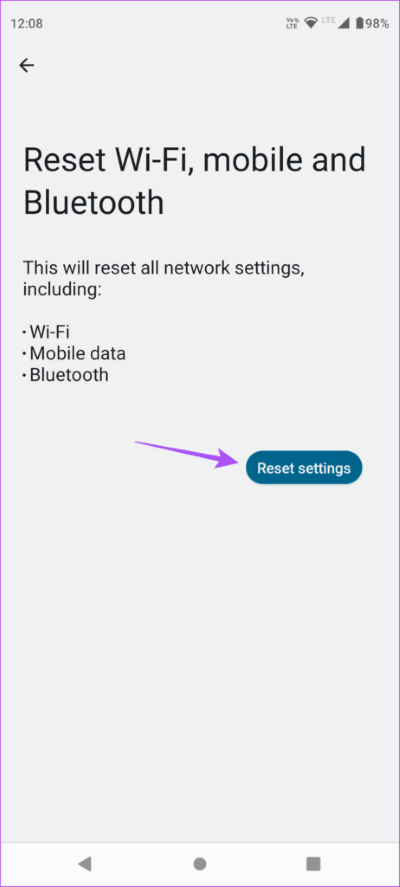
بعد ذلك ، تحقق من حل المشكلة.
8. تحديث نسخة ANDROID
الحل الأخير الذي نوصي به هو تحديث إصدار Android على هاتفك. يجب أن يؤدي ذلك إلى إزالة الأخطاء أو مواطن الخلل في الإصدار الحالي التي تسبب هذه المشكلة.
الخطوة 1: افتح الإعدادات على جهاز iPhone الخاص بك.الخطوة 2: قم بالتمرير لأسفل وانقر على تحديثات النظام.
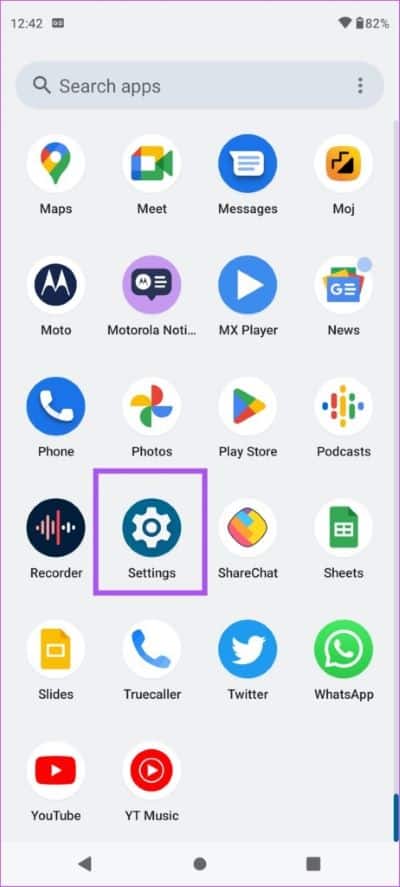
الخطوة 3: اضغط على التحقق من وجود تحديثات.
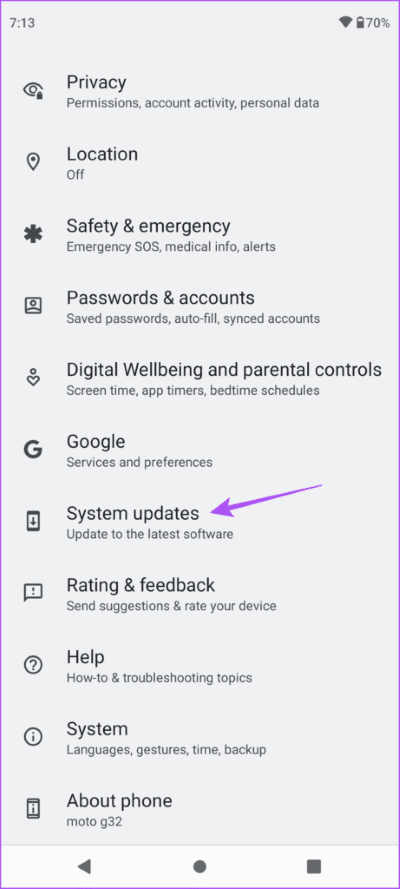
الخطوة 4: في حالة توفر تحديث ، قم بتنزيله وتثبيته.
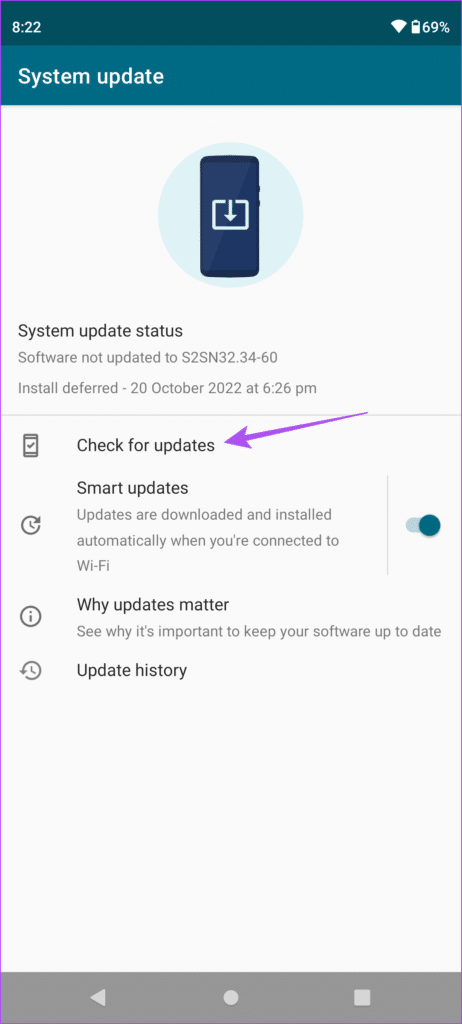
بمجرد الانتهاء ، تحقق من حل المشكلة. إذا استمرت المشكلة ، نقترح الاتصال بمشغل شبكة الهاتف المحمول الخاص بك.
استئناف المكالمات على ANDROID
يجب أن تساعد هذه الحلول في استئناف المكالمات على هاتف Android الخاص بك. يمكنك أيضًا قراءة منشورنا حول كيفية طلب ملحق على Android.
